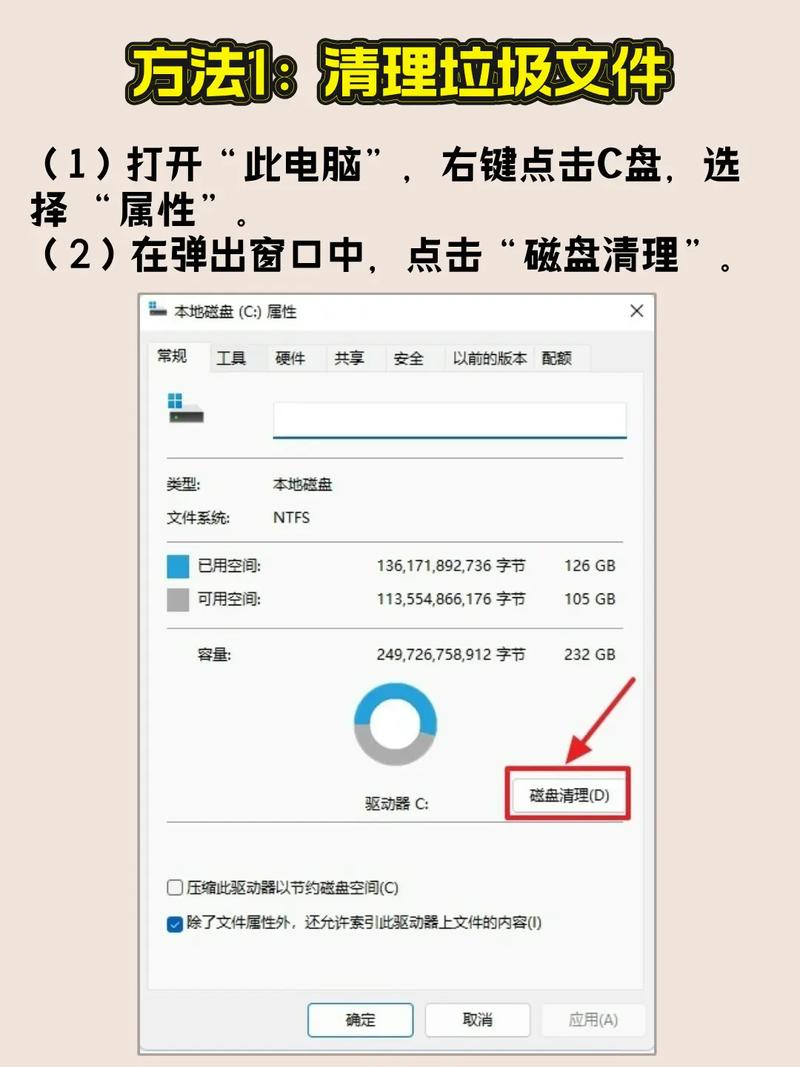本地磁盘C满了怎么办?全面清理与优化指南
在使用电脑的过程中,很多用户都会遇到本地磁盘C(通常是系统盘)空间不足的问题。这不仅会影响系统的运行速度,还可能导致一些程序无法正常运行。那么,当本地磁盘C满了时,我们应该怎么办呢?下面是一份详细的清理与优化指南,帮助您解决这一烦恼。
一、了解磁盘使用情况
首先,我们需要了解磁盘C上哪些文件或文件夹占用了大量空间。可以通过以下步骤进行查看:
- 右键点击“此电脑”或“计算机”,选择“属性”。
- 在左侧菜单中选择“存储”,然后点击“磁盘C”。
- 在这里,您可以看到磁盘C的使用情况,包括已用空间和可用空间。
- 点击“查看磁盘使用情况”,可以进一步查看哪些文件或文件夹占用了大量空间。
二、清理临时文件和垃圾文件
临时文件和垃圾文件是占用磁盘空间的主要元凶之一。以下是清理这些文件的方法:
- 使用磁盘清理工具:在“此电脑”或“计算机”中右键点击磁盘C,选择“属性”,然后点击“磁盘清理”。系统会扫描出可以删除的文件,您可以选择需要删除的文件进行清理。
- 清理系统临时文件:在“运行”窗口(Win+R)中输入“%temp%”,然后删除该文件夹中的所有文件。这些文件都是系统临时文件,删除后不会影响系统正常运行。
- 清理浏览器缓存:打开浏览器设置,找到“清除浏览数据”或“隐私设置”,选择清除缓存和Cookie。
三、卸载不需要的程序
随着时间的推移,我们的电脑上可能会安装很多不再需要的程序。这些程序不仅占用磁盘空间,还可能拖慢系统速度。因此,定期卸载不需要的程序是非常必要的:
- 打开“控制面板”,选择“程序”或“程序和功能”。
- 在列表中找到不再需要的程序,右键点击选择“卸载”。
- 按照提示完成卸载过程。
四、移动或删除大文件
有时候,一些大文件(如视频、音乐、图片等)可能会占用大量磁盘空间。您可以将这些文件移动到其他磁盘或外部存储设备中:
- 使用文件资源管理器找到大文件所在的文件夹。
- 选中需要移动的文件,右键点击选择“剪切”。
- 打开目标文件夹(如D盘或其他外部存储设备),右键点击选择“粘贴”。
如果某些大文件确实不再需要,也可以直接删除它们以释放空间。
五、优化系统设置
通过优化系统设置,也可以在一定程度上减少磁盘空间的占用:
- 更改虚拟内存设置:虚拟内存是系统用来暂存数据的空间,默认情况下会占用一定的磁盘空间。您可以通过更改虚拟内存设置来减少其占用空间。在“系统属性”中选择“高级”选项卡,然后点击“性能设置”中的“高级”选项卡,在“虚拟内存”部分点击“更改”进行设置。
- 禁用系统还原:系统还原功能会占用一定的磁盘空间来保存还原点。如果您不需要此功能,可以将其禁用以释放空间。在“系统属性”中选择“系统保护”选项卡,然后选择磁盘C,点击“配置”按钮,选择“禁用系统保护”。
六、定期维护
为了保持磁盘空间的充足和系统的高效运行,建议定期进行以下维护操作:
- 使用磁盘碎片整理工具对磁盘进行碎片整理。
- 定期更新系统和驱动程序以确保最佳性能。
- 保持良好的使用习惯,避免随意安装不必要的程序或保存大量文件到系统盘。
结语
通过以上步骤,您应该能够有效地解决本地磁盘C空间不足的问题。记得定期进行磁盘清理和优化操作,以保持系统的健康运行。如果问题依然存在,可能需要考虑升级硬盘或寻求专业人士的帮助。